Adobe InDesign získal ve své verzi 2021 několik vzrušujících funkcí, které mohou výrazně zlepšit tvé designérské zážitky. I když v této verzi nebylo celkově mnoho inovací, existují dvě vynikající funkce, které by každý designér měl využít ve svém pracovním postupu. Tyto nové možnosti – integrace Adobe Capture a vylepšené uživatelské rozhraní – přinášejí do kreativní práce svěží vítr. V této příručce ti ukážu, jak tyto funkce efektivně používat.
Hlavní poznatky
- S Adobe Capture můžeš přímo v InDesignu analyzovat a využívat obrázky.
- Škálovatelné uživatelské rozhraní zlepšuje uživatelský zážitek, zejména na vysokém rozlišení monitorů.
Podrobný návod
1. Využití Adobe Capture v InDesignu
Začni tím, že do svého dokumentu InDesign vložíš obrázek. Vyber obrázek, který chceš analyzovat. V mém případě jsem použil prostě snímek obrazovky. Poté, co vybereš obrázek, přejdi na Objekt a vyber Extrakci oblasti.
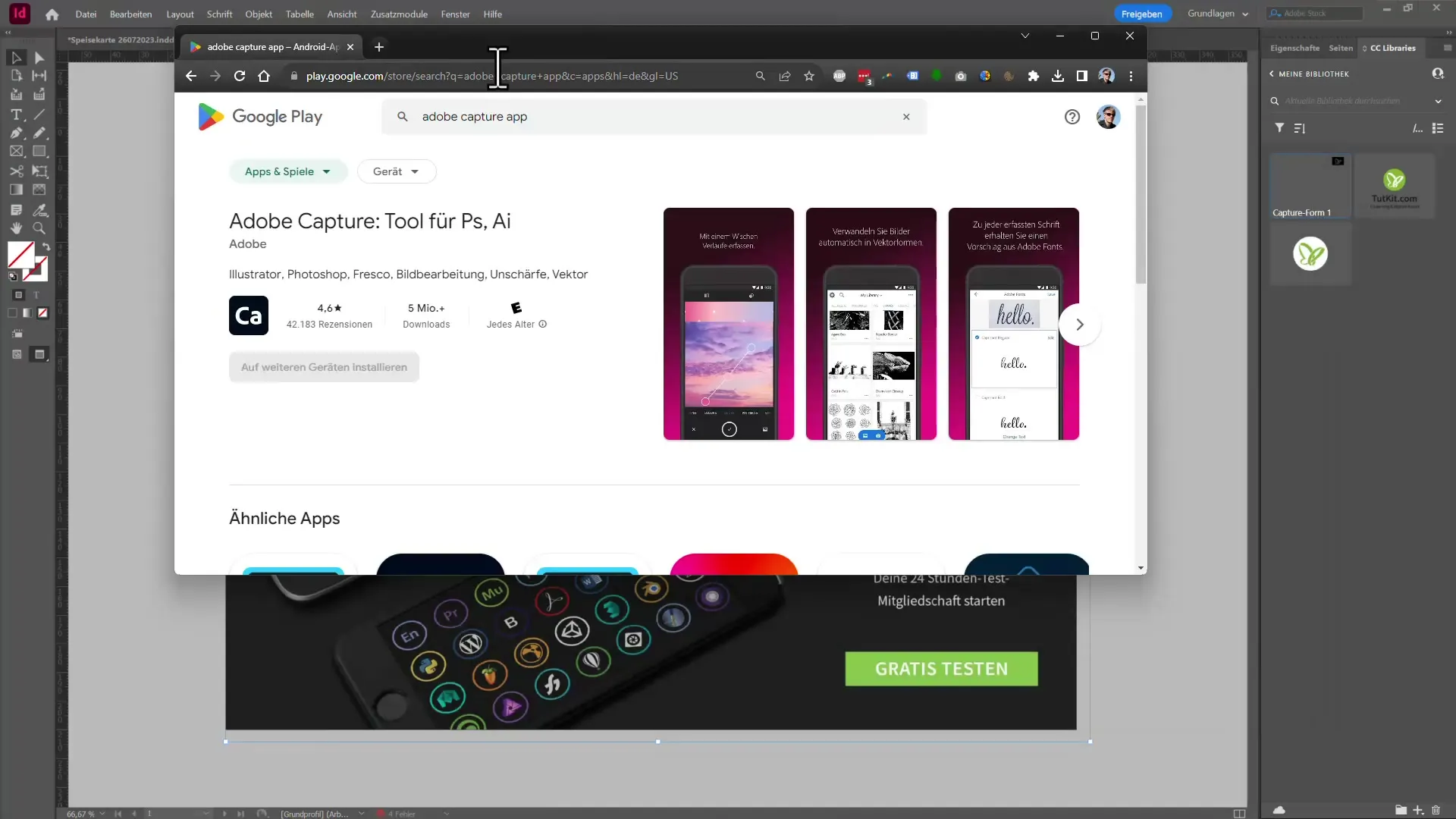
Zde se objeví dialogové okno, ve kterém můžeš táhnout oblast, kterou chceš analyzovat. Ujisti se, že myší přesně definuješ pozici na obrázku, na které chceš rozpoznat text.
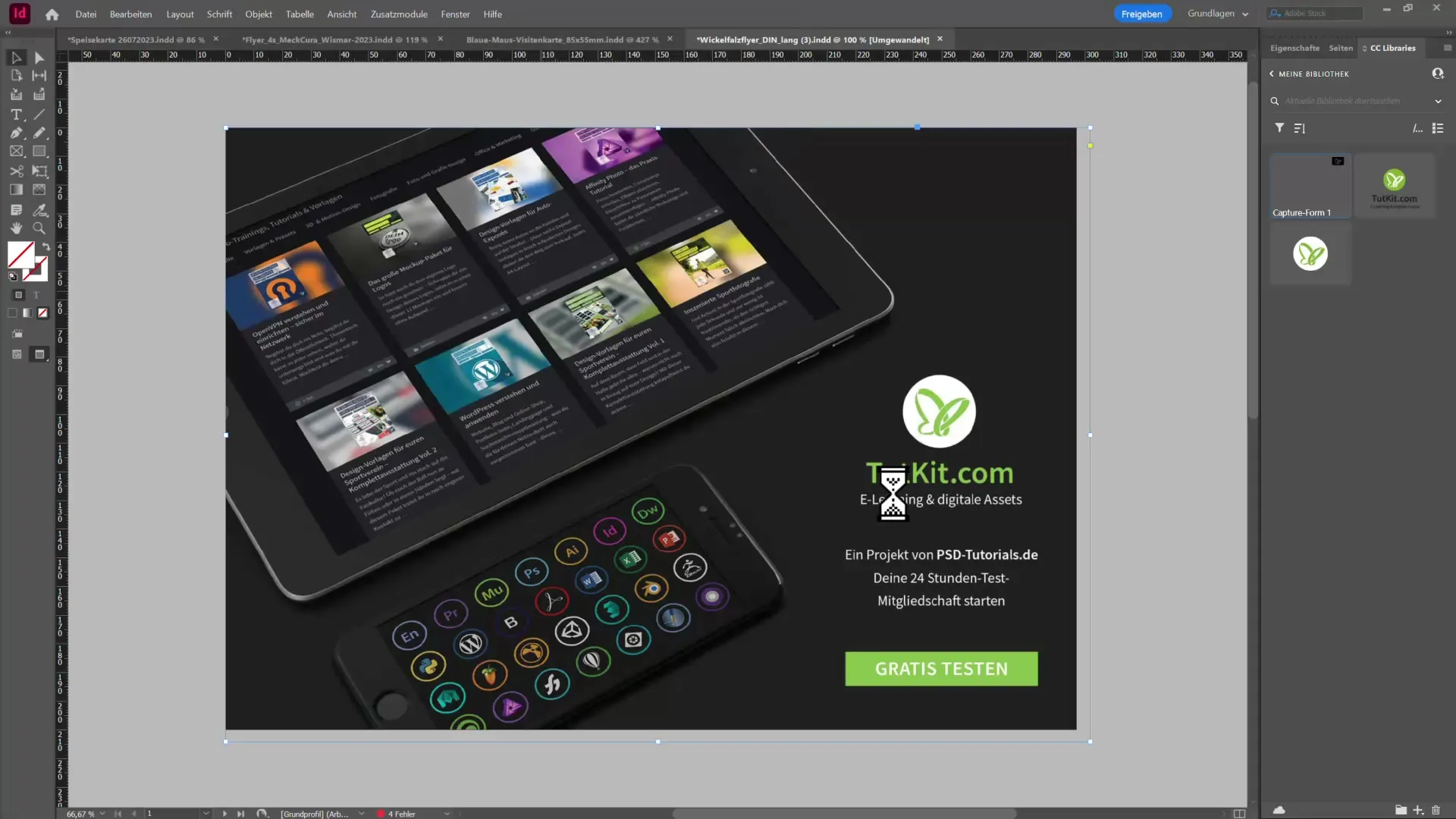
Jakmile táhneš požadovanou oblast, zobrazí se ti předpokládaný font. V tomto případě bylo zjištěno, že obrázek obsahuje písmo "Tutkit.com". Můžeš si procházet seznam, abys zobrazil alternativní návrhy a vybral nejvhodnější písmo.
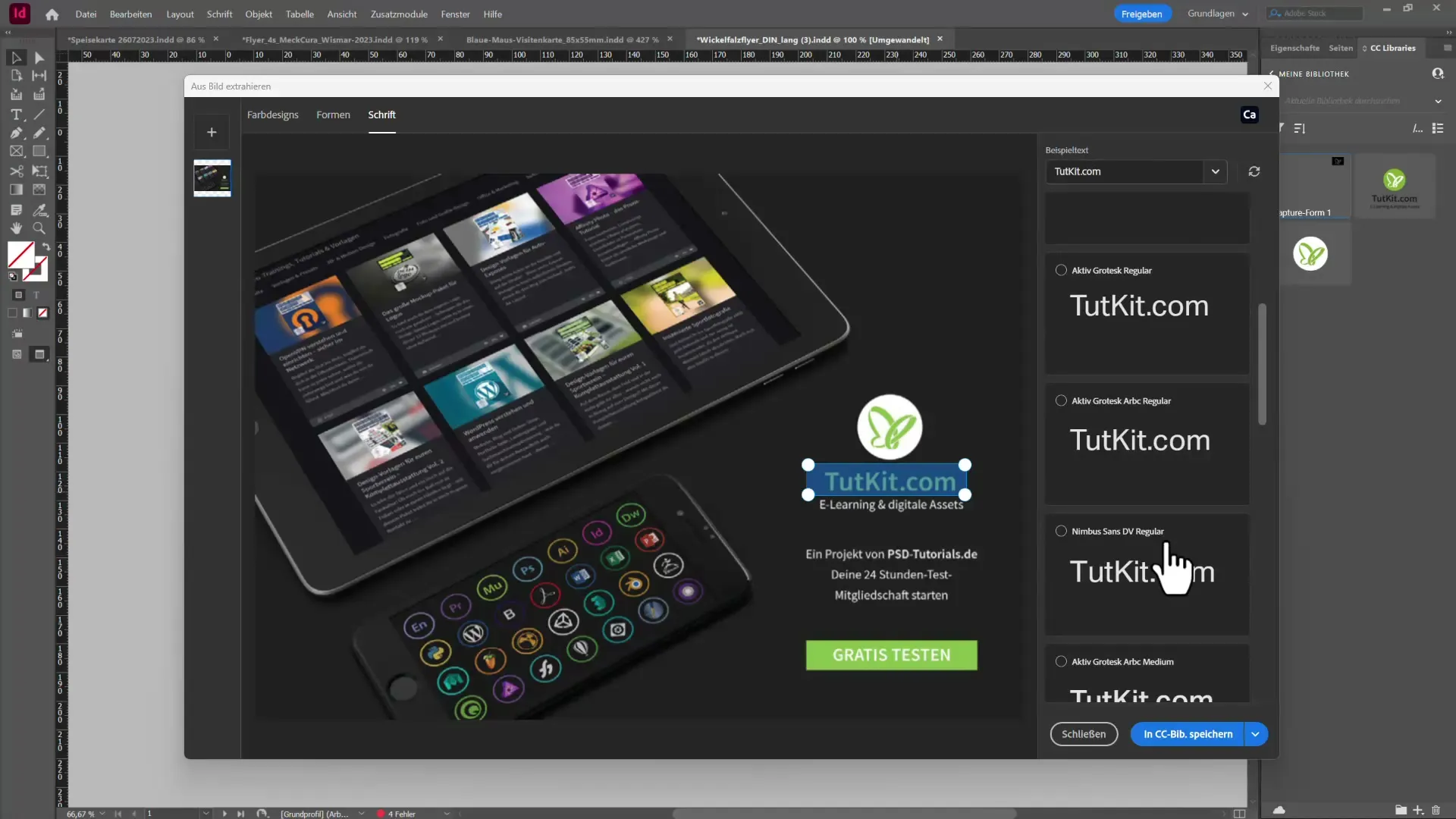
Aby sis uložené písmo ve svém dokumentu ponechal, máš dvě možnosti: Můžeš ho uložit buď jako znakový formát, nebo jako odstavec. Stačí použít odpovídající tlačítko dole a písmo se okamžitě přenese do tvé knihovny.
2. Analýza barev s Adobe Capture
Další užitečná funkce je analýza barev. Chcete-li vidět, jaké barvy jsou ve tvém obrázku použity, klikni na Barevný design. V novém okně uvidíš barvy, které se v tvém souboru často vyskytují.
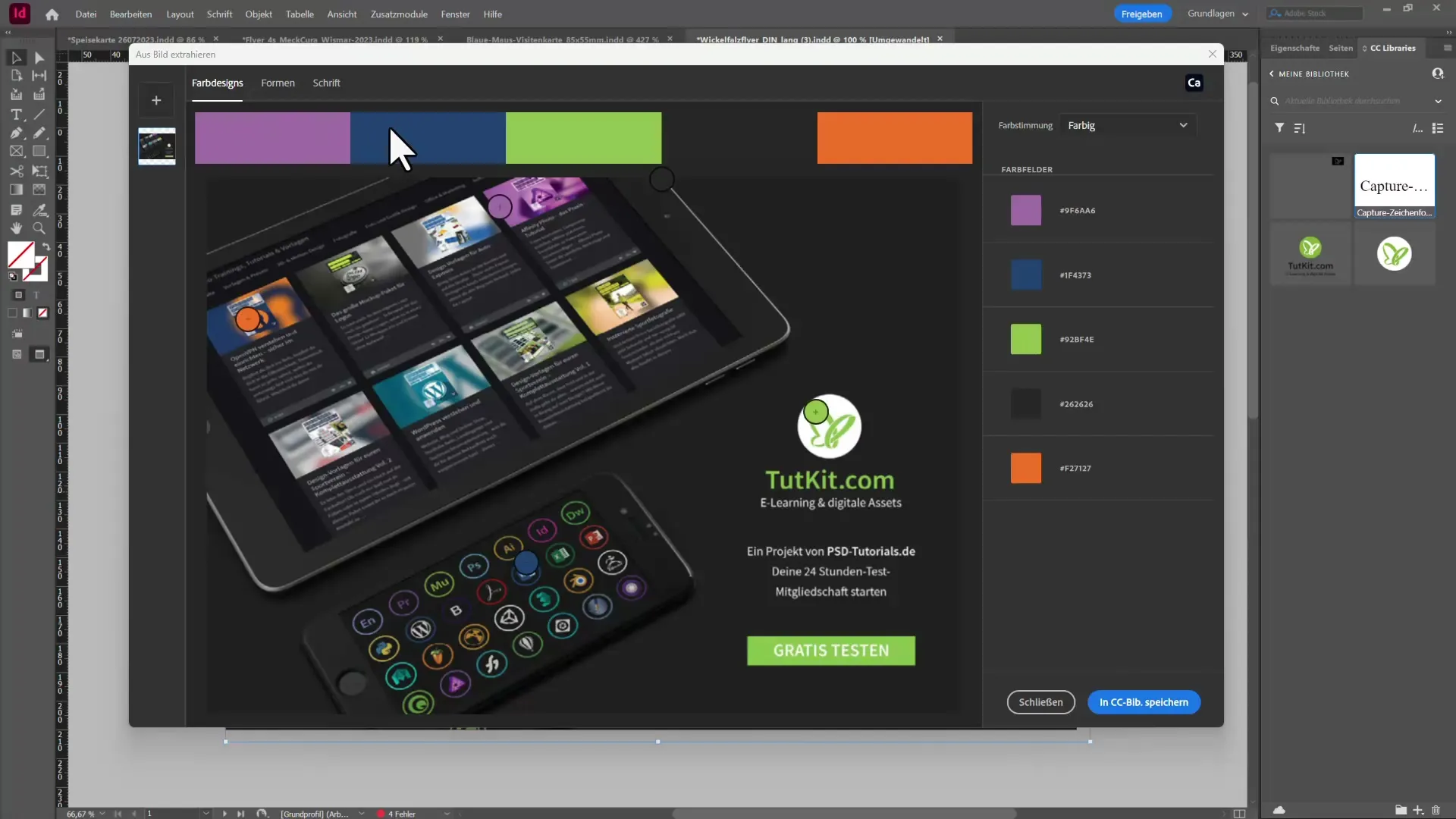
Můžeš také filtrovat podle nálady, abys například zobrazil pouze tmavé barvy. Pokud se ti jedna nebo více barev líbí, můžeš je také uložit do své knihovny CC. Tím budeš mít všechno důležité pro svůj projekt po ruce.
3. Vytváření vektorů z obrázků
Další zajímavá funkce je vytváření vektorových tvarů. Pokud chceš generovat tvar, táhni oblast a vyber požadované detaily. To ti může pomoci vytvořit logo nebo jinou grafiku.
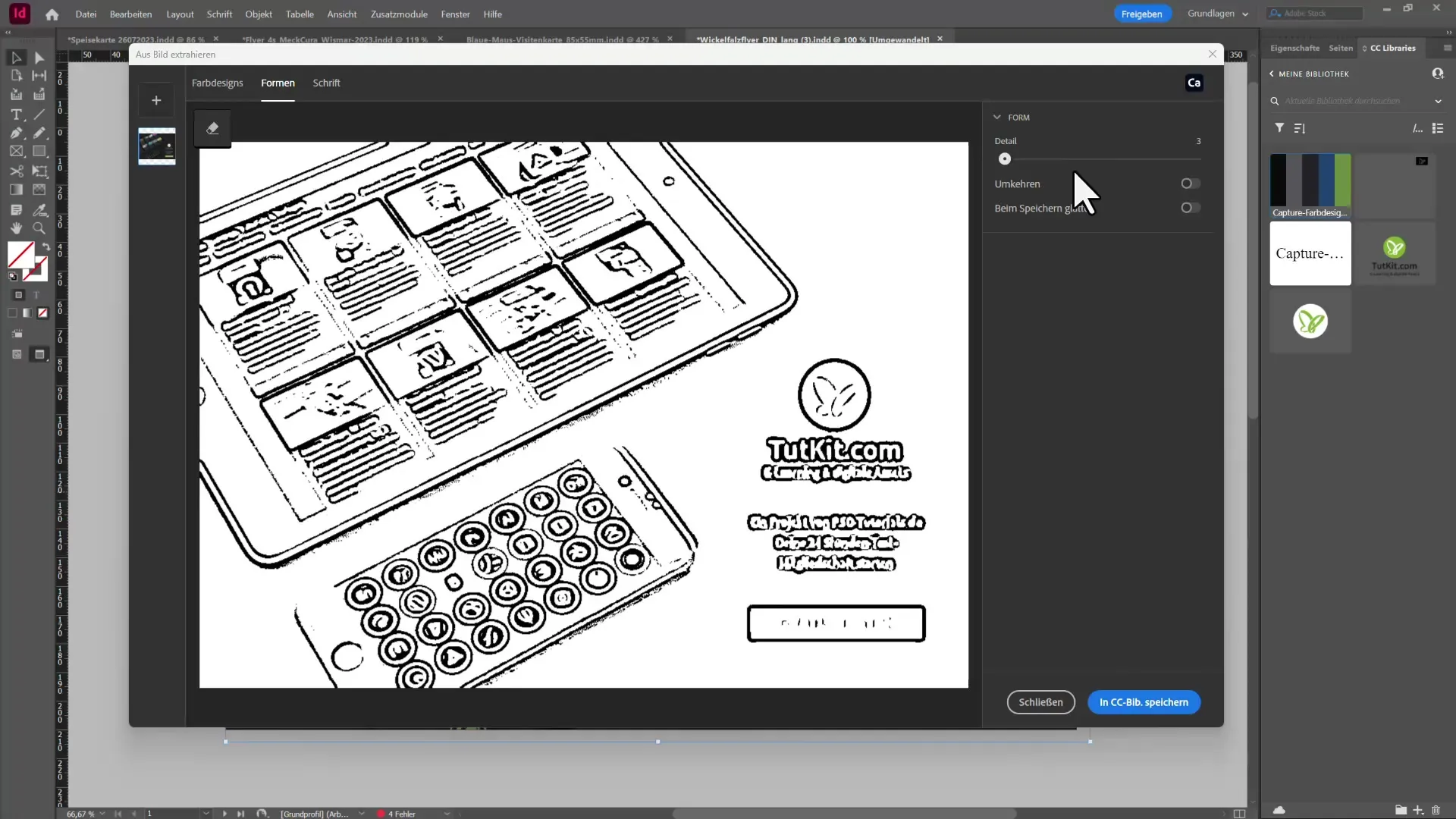
Jakmile jsi tvar vytvořil, můžeš odstranit nepoužívané prvky a přizpůsobit výsledek. Pokud jsi spokojený s vektorovým tvarem, ulož ho a je připraven k použití ve tvém dokumentu InDesign.
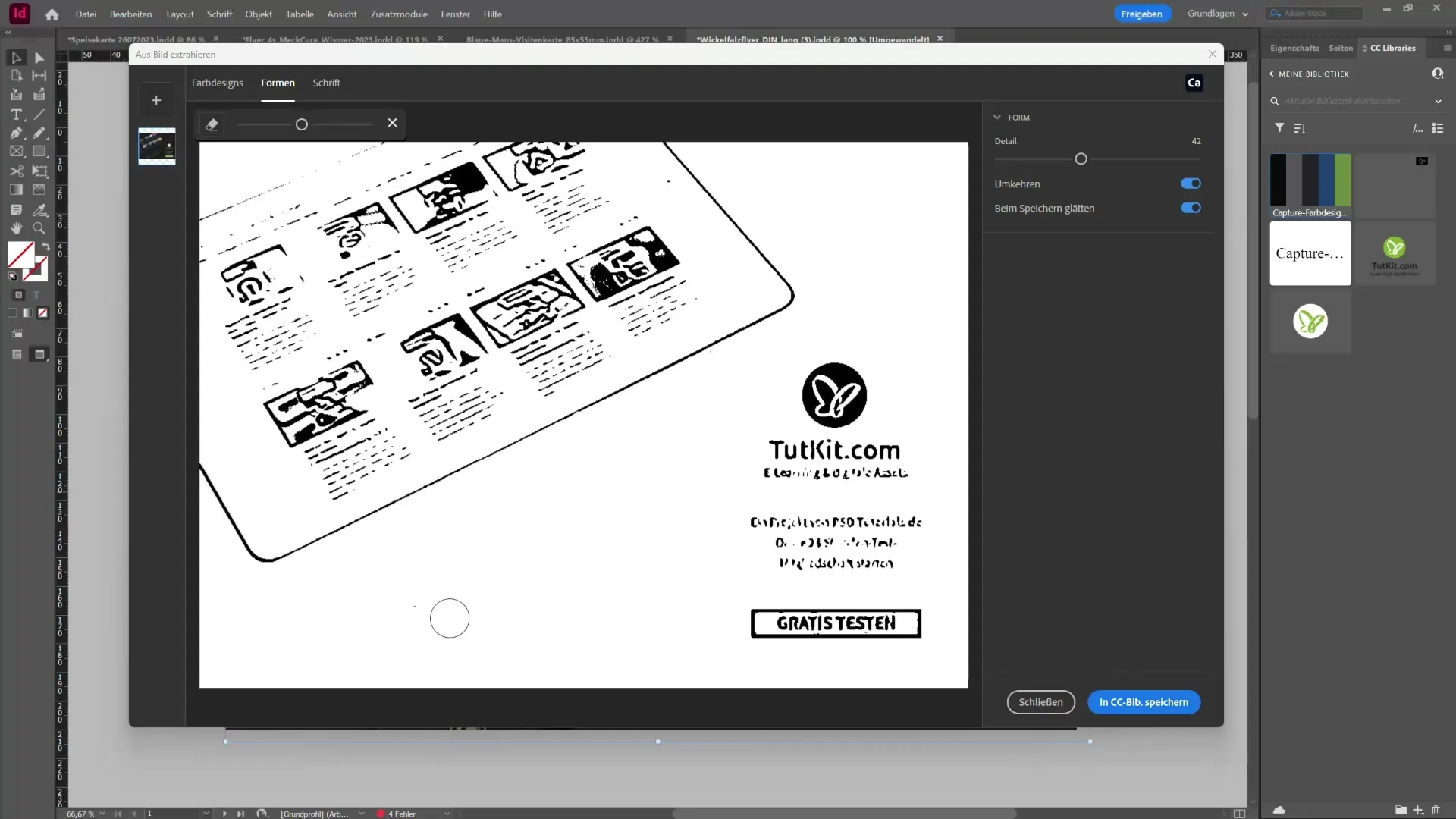
4. Využití škálovatelného uživatelského rozhraní
Přejdi k Nastavení a poté na Škalovat rozhraní, abys přizpůsobil různé úrovně uživatelského rozhraní. Tato funkce je obzvláště užitečná, pokud používáš monitor s vysokým rozlišením, abys zajistil, že všechny prvky budou dobře viditelné.
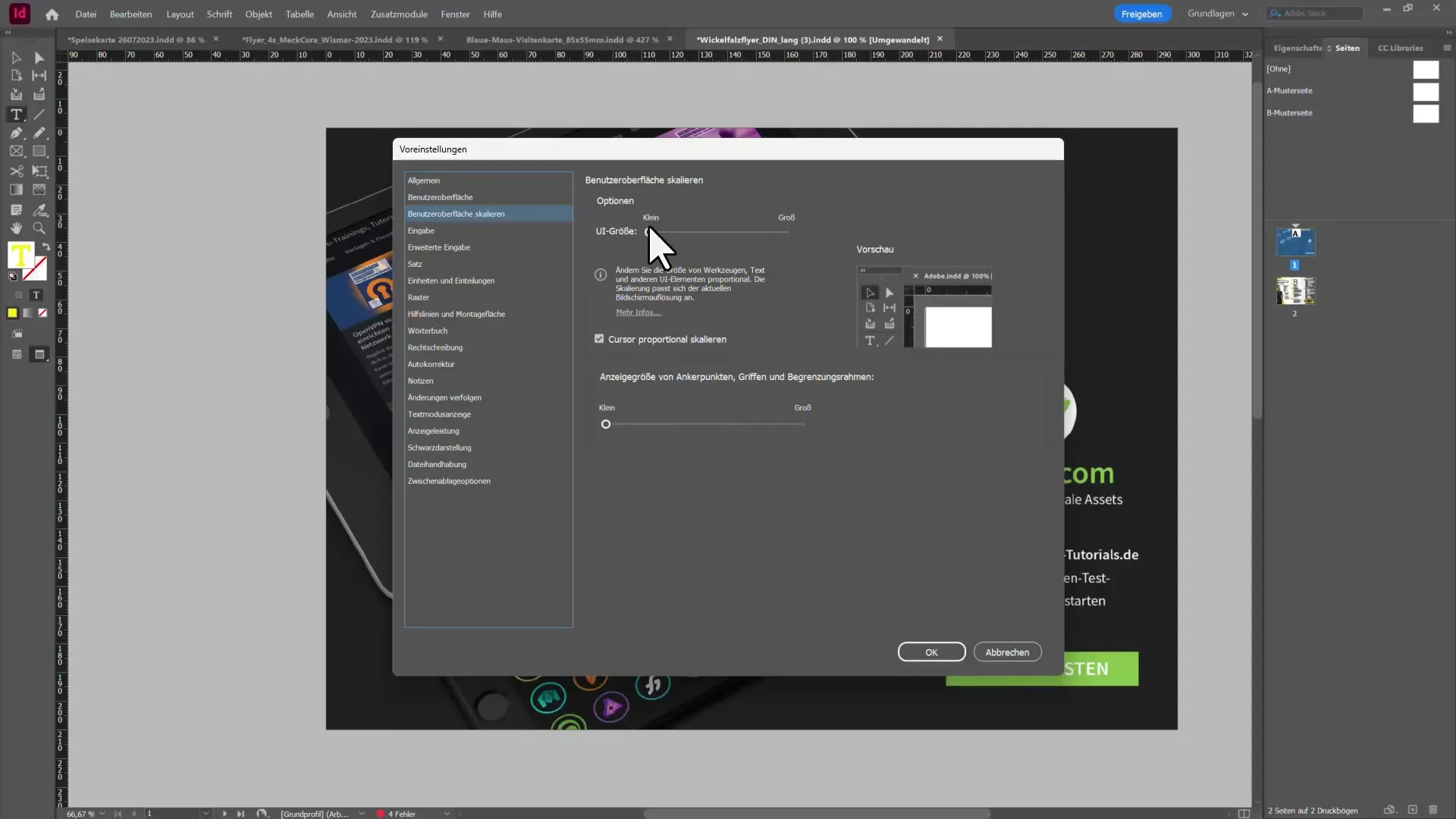
Změň velikost zobrazení kotvicích bodů a ohraničujících rámů, abys dosáhl optimální uživatelské zkušenosti. Musíš restartovat InDesign, aby se změny projevily, takže si ulož svůj pokrok.
Souhrn – Novinky v Creative Cloud: InDesign CC 2021
Verze 2021 Adobe InDesign nabízí několik užitečných funkcí. S integrací Adobe Capture a vylepšeným uživatelským rozhraním pracuješ efektivněji a kreativněji. Nezapomeň tyto nové nástroje integrovat do svého běžného pracovního postupu.
Často kladené otázky
Co je Adobe Capture?Adobe Capture je aplikace, kterou můžeš využívat k extrakci barev, fontů a tvarů z obrázků.
Jak mohu ukládat fonty z obrázků do InDesignu?Vyber rozpoznaný font a využij možnosti, jak ho uložit jako znakový nebo odstavec format.
Jaké výhody má škálovatelné uživatelské rozhraní?Škálovatelné uživatelské rozhraní zlepšuje viditelnost a ovládání InDesignu na monitorech s vysokým rozlišením.
Jak restartuji InDesign po změnách v nastavení?Ulož svůj pokrok a zavři InDesign, aby se změny projevily.
Mohu v InDesignu vytvářet vektory z obrázků?Ano, můžeš generovat vektorové tvary z obrázků a poté je upravit.

